Все способы:
Последовательность автоматических действий при выключении Linux
Перед началом демонстрации доступных команд хотелось бы детальнее остановиться на последовательности автоматически выполняемых действий, которые запускаются после активации соответствующих утилит. Это позволит больше узнать о принципах выключения, а также пригодится в тех случаях, когда для этого будут использованы специфические опции.
- Начинается завершение всех пользовательских процессов. Например, выключается текстовый редактор или браузер.
- Подается сигнал SIGTERM абсолютно всем активным процессам. Более детально о таких сигналах мы предлагаем прочесть в статье по указанной далее ссылке.
- Следующим идет сигнал SIGKILL. Он автоматически «убивает» те процессы, которые до сих пор не завершили свою работу.
- Абсолютно все файловые системы монтируются в режим «Только для чтения».
- Подготавливается внешнее оборудование для отключения.
- Блокируется пользовательское пространство. Это создает гарантию, что юзер больше не запустит ни один код.
- Отключаются практически все периферийные устройства.
- Прекращается подача питания к компьютеру.
Читайте также: Перезагрузка Linux через консоль
Теперь вы знаете последовательность всех автоматических действий, которые запускаются при стандартном отключении компьютера.
Способ 1: shutdown
Известная многим команда shutdown стала первой из тех, о которых мы хотим рассказать в рамках сегодняшнего материала. К этой утилите применимы дополнительные опции, поэтому давайте сначала остановимся на них:
| Опции | Описание |
|---|---|
| -H, —halt | Отключение питания без предварительного завершения всех процессов |
| -P, —poweroff | Стандартное отключение системы |
| -r, —reboot | Отправка системы на перезагрузку |
| -k | Не выполняет никаких действий, а только выводит на экран сообщение о выключении |
| —no-wall | Отключение без вывода соответствующего сообщения |
| -c | Отмена запланированного отключения |
Теперь давайте рассмотрим несколько простых методов использования shutdown с применением дополнительных опций.
- Запустите «Терминал» удобным для вас образом, например, через соответствующий значок в разделе «Приложения» или путем нажатия горячей клавиши Ctrl + Alt + T.
- В появившейся строке введите
sudo shutdown -h now, чтобы выключить компьютер немедленно. - Это действие осуществляется от имени суперпользователя, поэтому придется подтвердить его вводом пароля. После этого ПК сразу же будет отключен.
- Если вы хотите отсрочить отключение, например, на пять минут, придется изменить строку на
sudo shutdown -h +5, где +5 как раз и является указанным временем, через которое операционная система завершит свою работу. - При вводе команды
sudo shutdown -cпроизойдет отмена запланированного выключения. - Используйте
sudo shutdown -h 21:00, чтобы установить точный момент выключения, изменив время на необходимое.






Как видите, ничего сложного в применении команды shutdown нет. Вам остается только выучить синтаксис и понять, в каких именно ситуациях задействовать данную утилиту. Если она оказалась неподходящей, переходите к изучению следующих способов.
Способ 2: reboot
Если вы обратите внимание на указанную по ссылке выше статью по перезагрузке Linux через консоль, то увидите, что позволяет справиться с этой задачей команда reboot. Для нее применимы дополнительные аргументы, позволяющие просто отключить систему. Тогда строка ввода должна обрести вид sudo reboot -p. Введите ее и активируйте, чтобы сразу же завершить текущий сеанс.

Способ 3: poweroff
Последняя команда, о которой мы хотим поговорить в рамках сегодняшнего материала, называется poweroff. Собственно, ее название уже говорит само за себя, а в консоль от вас требуется только ввести это же слово, чтобы компьютер сразу же выключился. Никаких дополнительных опций при этом применять не придется, а других особенностей у утилиты нет, в связи с чем на этом и закончим ознакомление с ней.

Способ 4: Подсистема SysRq
Если вы знакомы с расположением клавиш на клавиатуре, то знаете, что там располагается переключатель с названием «SysRq» (его название прописано не на всех клавиатурах, но при этом он всегда находится на клавише Print Screen). В операционных системах Linux существует одноименная подсистема, работающая на уровне ядра. Если вы зажмете соответствующую комбинацию клавиш, система завершит свою работу. Выглядит эта комбинация так: Alt + SysRq + O. Мы решили рассказать об этом варианте в конце сегодняшней статьи, поскольку иногда не получается ввести даже консольные команды, чтобы выключить компьютер.

Сегодня вы были ознакомлены с четырьмя различными способами перезагрузки Linux, которые являются альтернативами виртуальной кнопке, расположенной в графическом интерфейсе. Осталось только подобрать оптимальный метод, чтобы в нужный момент задействовать его.
 Наша группа в TelegramПолезные советы и помощь
Наша группа в TelegramПолезные советы и помощь
 lumpics.ru
lumpics.ru
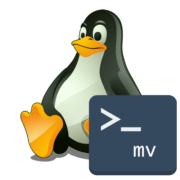


Задайте вопрос или оставьте свое мнение